Εάν έχετε προσκληθεί σε μια σύσκεψη του Microsoft Teams και δεν έχετε λογαριασμό στο Teams of Office 365. μπορείτε να εγγραφείτε εύκολα ως επισκέπτης. Να πώς.
Ελέγξτε το email σας για την πρόσκληση Teams Meeting και κάντε κλικ στο σύνδεσμο Join Microsoft Teams Meeting.
Ανοίξτε το Teams στον Ιστό ή κατεβάστε το πρόγραμμα
Εισαγάγετε το όνομά σας και επιλέξτε τις ρυθμίσεις ήχου και βίντεο
Κάντε κλικ στο κουμπί Εγγραφή τώρα για να γίνετε δεκτοί στη σύσκεψη
Το Microsoft Teams χρησιμοποιείται από πολλούς οργανισμούς σε όλο τον κόσμο, επομένως μπορεί να υπάρξει μια μέρα που θα λάβετε μια πρόσκληση σε μια συνάντηση ομάδων για μια συνέντευξη για δουλειά ή άλλη περίσταση. Ωστόσο, ενδέχεται να μην έχετε ακόμη λογαριασμό στο Microsoft Teams ή στο Office 365 ενός οργανισμού. Ωστόσο, δεν χρειάζεται να ανησυχείτε, καθώς μπορείτε εύκολα να συμμετάσχετε σε μια σύσκεψη του Teams χωρίς λογαριασμό Office 365. Να πώς.
Ελέγξτε το email σας για την πρόσκληση Teams Meeting
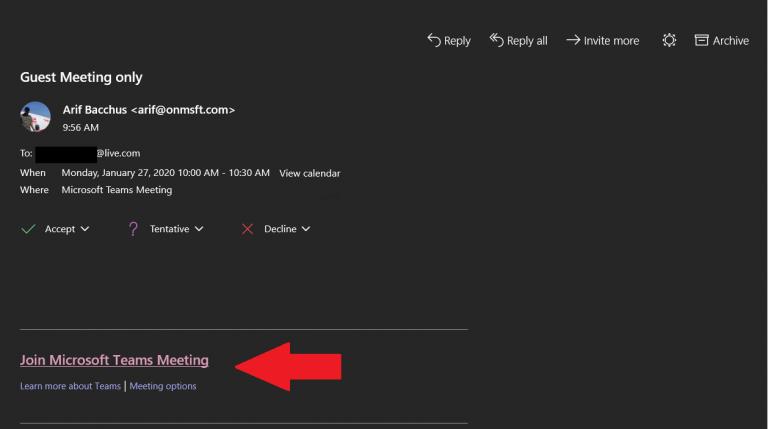
Το πρώτο βήμα για τη συμμετοχή σε μια σύσκεψη του Microsoft Teams χωρίς λογαριασμό Office 365 είναι απλό. Θα θελήσετε πρώτα να ελέγξετε το email σας για την πρόσκληση. Στη συνέχεια, θα θέλετε να κάνετε κλικ στον σύνδεσμο στο κάτω μέρος του μηνύματος ηλεκτρονικού ταχυδρομείου που λέει Συμμετοχή στη σύσκεψη ομάδων της Microsoft. Μόλις κάνετε κλικ σε αυτό, μπορείτε επίσης να Αποδεχτείτε την πρόσκ��ηση για να την προσθέσετε στο ημερολόγιό σας στο email σας.
Ανοίξτε το Teams στον Ιστό ή κατεβάστε το πρόγραμμα
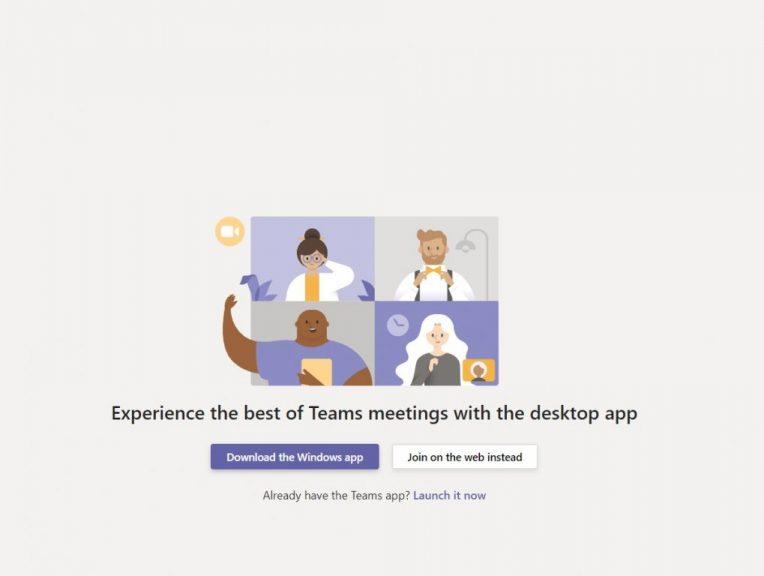
Στη συνέχεια, θα δείτε ότι αφού κάνετε κλικ στον σύνδεσμο, θα έχετε την επιλογή να κάνετε λήψη της εφαρμογής Windows ή να εγγραφείτε στον ιστό. Εάν επιλέξετε να συμμετάσχετε στη σύσκεψη στον ιστό, θα έχετε μια έκδοση του Microsoft Teams που βασίζεται στον ιστό. Στη συνέχεια, το πρόγραμμα περιήγησής σας θα σας ζητήσει να χρησιμοποιήσετε την κάμερα web και το μικρόφωνό σας, επομένως φροντίστε να αποδεχτείτε και τα δύο. Αυτό διασφαλίζει ότι θα σας δουν και θα σας ακούσουν κατά τη διάρκεια της συνάντησης.
Ετοιμαστείτε για τη συνάντηση
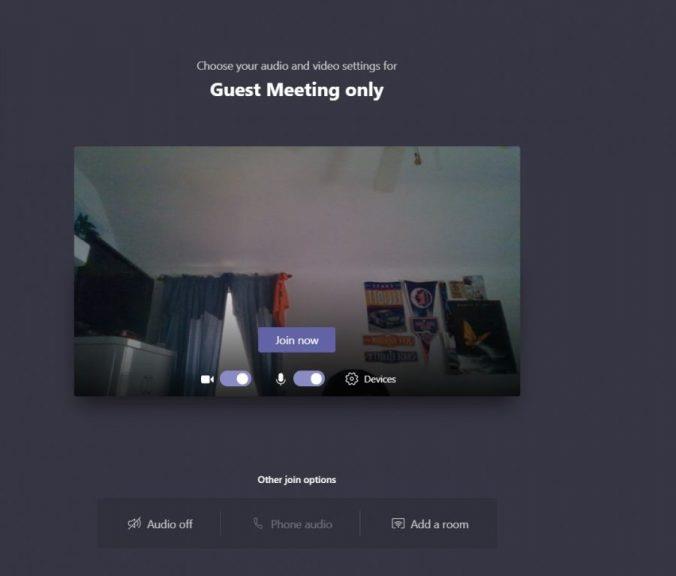
Μόλις εκκινήσετε το Microsoft Teams, θα πρέπει να εισαγάγετε το όνομά σας και να επιλέξετε τις ρυθμίσεις ήχου και βίντεο. Μπορείτε να απενεργοποιήσετε το μικρόφωνο ή την κάμερα web. Μπορείτε επίσης να επιλέξετε διαφορετική συσκευή για ήχο, εάν χρειάζεται. Μόλις είστε έτοιμοι, μπορείτε να κάνετε κλικ στο μωβ κουμπί Εγγραφή τώρα.
Μπείτε στο λόμπι της συνάντησης
Τέλος, θα μπείτε στο λόμπι της συνάντησης. Μόλις βρεθείτε στο λόμπι, ο διοργανωτής της σύσκεψης θα ειδοποιηθεί ότι βρίσκεστε εκεί και θα γίνετε δεκτοί. Εάν κανείς δεν σας έχει δεχθεί στη σύσκεψη εντός 15 λεπτών από τη συμμετοχή, θα αποβληθεί το λόμπι, και θα πρέπει να εγγραφείτε ξανά. Αξίζει επίσης να σημειωθεί ότι δεν θα έχετε πλήρη πρόσβαση σε ορισμένες από τις λειτουργίες στη συνάντηση των ομάδων.
Αυτό μπορεί να περιλαμβάνει Microsoft Whiteboard, Meeting Notes και μερικές από τις άλλες δυνατότητες συνεργασίας για τις οποίες έχουμε μιλήσει προηγουμένως. Μη διστάσετε να ελέγξετε ή άλλη κάλυψη των Ομάδων της Microsoft εδώ μέσω του αποκλειστικού μας κόμβου ειδήσεων και φροντίστε να τη διατηρείτε συντονισμένη στο Blog.WebTech360 για όλα τα νέα και τις πληροφορίες της ομάδας σας.

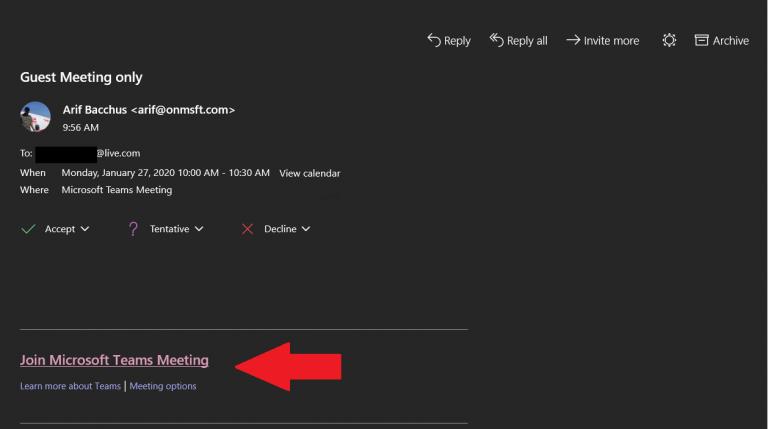
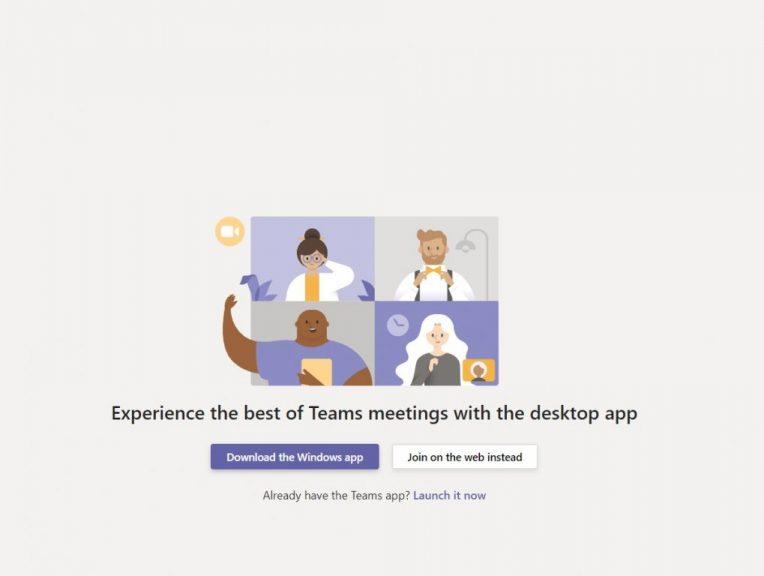
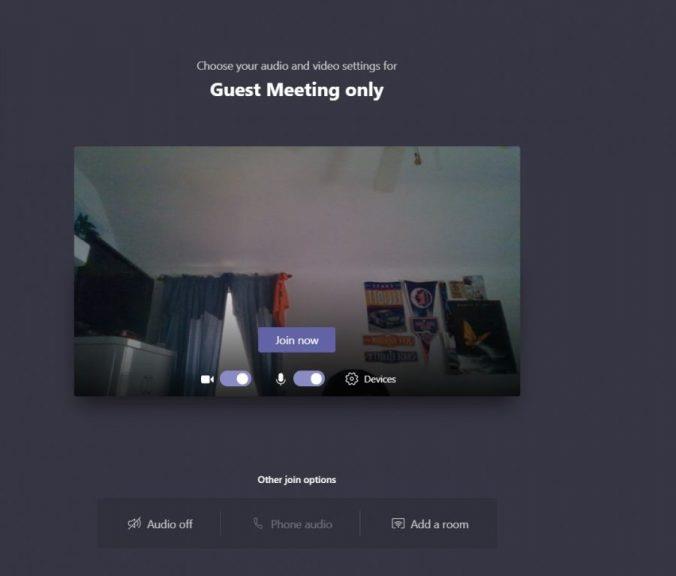




![Microsoft Teams: Λυπούμαστε - αντιμετωπίσαμε ένα πρόβλημα [Διορθώθηκε] Microsoft Teams: Λυπούμαστε - αντιμετωπίσαμε ένα πρόβλημα [Διορθώθηκε]](https://blog.webtech360.com/resources3/images10/image-424-1008181952263.jpg)












![Σας δείξαμε πώς μπορείτε (ανεπίσημα) να ορίσετε το δικό σας προσαρμοσμένο υπόβαθρο Ομάδων - ορίστε πώς να το κάνετε σε Mac [Ενημερώθηκε, πλέον επίσημα δυνατό] Σας δείξαμε πώς μπορείτε (ανεπίσημα) να ορίσετε το δικό σας προσαρμοσμένο υπόβαθρο Ομάδων - ορίστε πώς να το κάνετε σε Mac [Ενημερώθηκε, πλέον επίσημα δυνατό]](https://blog.webtech360.com/ArticleIMG/image-0729140432191.jpg)
![Πώς να ορίσετε (ανεπίσημα) τη δική σας προσαρμοσμένη εικόνα φόντου στο Microsoft Teams [Ενημερώθηκε, πλέον επίσημα δυνατό] Πώς να ορίσετε (ανεπίσημα) τη δική σας προσαρμοσμένη εικόνα φόντου στο Microsoft Teams [Ενημερώθηκε, πλέον επίσημα δυνατό]](https://blog.webtech360.com/ArticleIMG/image-0729140435739.jpg)







